Die Taskleiste in Windows ist ein zentraler Ort für schnellen Zugriff auf oft genutzte Anwendungen. Hier werden nicht nur die Symbole angehefteter Programme angezeigt, sondern auch jene von aktiven Anwendungen. Wenn man mit der Maus über ein Symbol in der Taskleiste fährt, erscheint eine kleine Vorschau des entsprechenden Fensters. Manche Nutzer empfinden die Taskleiste als effizienter als das Dock unter macOS. Es ist wichtig zu wissen, dass die angehefteten App-Symbole in der Taskleiste nur auf dem Hauptbildschirm sichtbar sind. Ein sekundärer Bildschirm zeigt diese nicht an. Wer häufig zwischen verschiedenen Bildschirmen mit unterschiedlichen Größen wechselt, kann von der kostenlosen Open-Source-Anwendung AdaptiveTaskbar profitieren. Diese App passt die Größe der Taskleistensymbole automatisch an die jeweilige Bildschirmgröße an.
Anpassung der Symbolgröße mit AdaptiveTaskbar
Üblicherweise werden Taskleistensymbole auf größeren Bildschirmen auch größer dargestellt. Auf kleineren Displays hingegen sind sie kleiner, oder sollten es zumindest sein. Windows 10 bietet jedoch standardmäßig nur die Möglichkeit, zwischen großen und kleinen Symbolen zu wählen.
Besonders wenn man ein externes Display nutzt, das deutlich größer ist als das interne Display des Laptops, möchte man möglicherweise nicht, dass die Taskleistensymbole immer groß dargestellt werden. Umgekehrt möchte man die Größe aber auch nicht jedes Mal manuell ändern müssen, wenn der primäre Bildschirm wechselt oder ein externes Display abgetrennt wird. Hier kommt AdaptiveTaskbar ins Spiel. Nach der Installation läuft die App im Hintergrund und passt die Größe der Taskleistensymbole automatisch und proaktiv an die jeweilige Bildschirmgröße an.
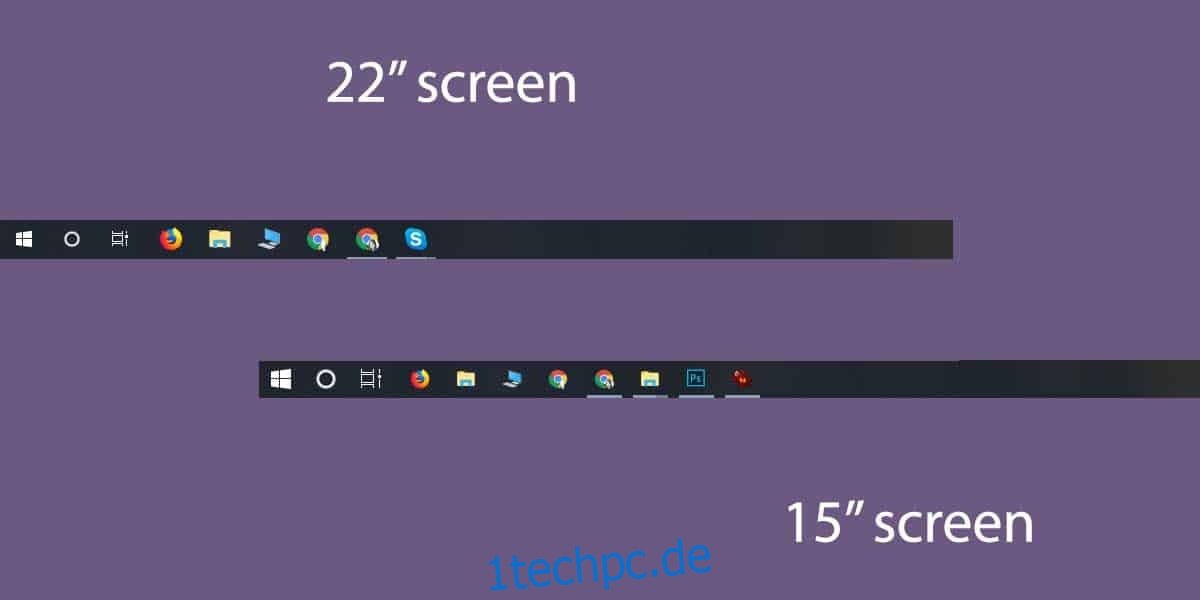
Bildschirmgröße versus Auflösung
Bei der Nutzung dieser App ist es wichtig, zwischen Bildschirmgröße und Bildschirmauflösung zu unterscheiden. Zwei unterschiedlich große Bildschirme können durchaus dieselbe Auflösung haben. Beispielsweise kann ein 21-Zoll-Monitor eine Auflösung von 1920×1080 Pixeln haben, und ein 15-Zoll-Display die gleiche Auflösung aufweisen.
Der Unterschied liegt in der Pixeldichte: Auf dem kleineren 15-Zoll-Display sind die Pixel dichter gepackt, wodurch die angezeigten Elemente kleiner wirken. Um dies zu kompensieren, kann man die Skalierung verwenden. Windows 10 bietet die Möglichkeit, unterschiedliche Skalierungsstufen für verschiedene Bildschirme festzulegen. Es ist wichtig zu verstehen, dass die bloße Gleichheit der Auflösung nicht bedeutet, dass die Elemente auf verschiedenen Bildschirmen 1:1 skaliert werden. Dies ist nur der Fall, wenn sowohl die Bildschirmgröße als auch die Auflösung identisch sind.
AdaptiveTaskbar ist primär für Setups mit mehreren Monitoren gedacht. Wenn man nur einen einzigen Bildschirm nutzt, ist diese App nicht relevant. Die Anwendung reagiert immer auf den primären Monitor. Selbst wenn man einen Monitor nicht abtrennt, kann man den primären Bildschirm einfach in den Einstellungen ändern. Die App wird die Größe der Taskleistensymbole dann entsprechend anpassen.